Khi lướt web, thật dễ dàng để quên một ý tưởng nảy ra trong đầu về một mục bạn cần đưa vào danh sách việc cần làm. Điều này có thể là do nó nằm trên thiết bị di động của bạn và rất dễ bị phân tâm khỏi việc nhớ thêm nó.
Trong một biển các ứng dụng tác vụ, Any.DO đã quản lý để tạo tên cho chính nó. Với giao diện người dùng đơn giản và gọn gàng, thật dễ dàng để bắt đầu với việc quản lý những gì bạn cần làm, những người bạn cần gọi hoặc những gì bạn cần mua. Và với việc bổ sung tiện ích mở rộng của họ cho Chrome, bạn sẽ có thể thêm các mục vào danh sách của mình mà không cần nhiều nỗ lực hoặc thời gian chết từ các hoạt động máy tính khác.
Băt đâu nao:

Bước 1: Mở ứng dụng Any.DO trên thiết bị di động của bạn và sau đó mở tùy chọn Đồng bộ hóa từ menu. (Gợi ý: menu là ba dấu chấm ở góc trên bên phải.)

Bước 2: Nếu bạn muốn sử dụng tài khoản Facebook của mình, quá trình đăng nhập rất nhanh chóng và dễ dàng. Nếu không, hãy tạo một tài khoản mới bằng liên kết Đăng ký ở góc dưới bên trái của ứng dụng. Hoặc, nếu bạn có tài khoản, chỉ cần sử dụng nó để Đăng nhập.
Bước 3: Sau khi đăng nhập, bạn sẽ nhận được e-mail từ Any.DO cung cấp cho bạn tiện ích mở rộng Chrome. Nếu không có e-mail đến, chỉ cần vào liên kết này để cài đặt bản sao của bạn.

Bước 4: Sau khi cài đặt, nhấp vào biểu tượng Any.DO trên thanh công cụ Chrome. Bạn sẽ được nhắc đăng nhập để hoàn tất quy trình đồng bộ hóa.

Bước 5: Thêm và xóa các mục giống như trên thiết bị di động của bạn.
Giờ đây, bạn có thể dễ dàng quản lý danh sách việc cần làm của mình với lợi ích của màn hình lớn hơn và bàn phím kích thước đầy đủ. Danh sách sẽ được đồng bộ hóa trên các thiết bị, giúp bạn cập nhật trong khi di động hoặc trước máy tính của bạn.






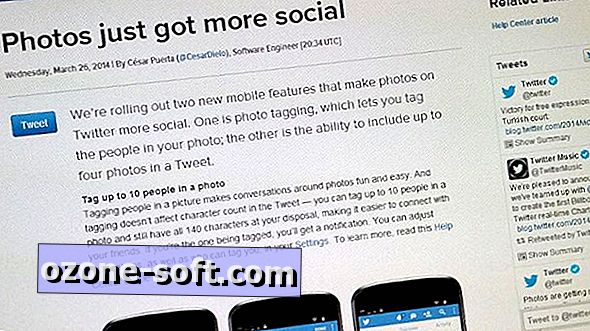






Để LạI Bình LuậN CủA BạN